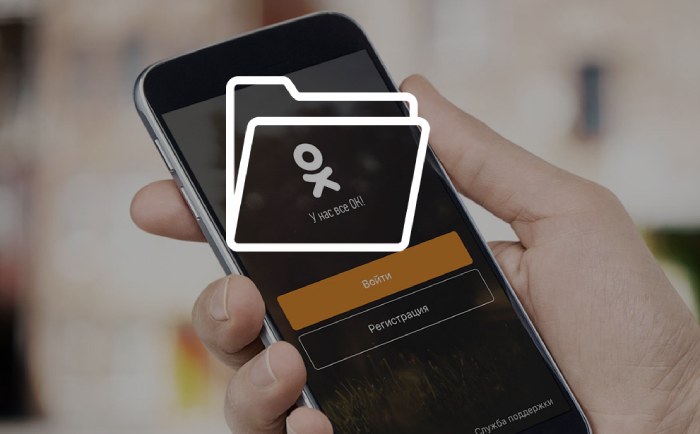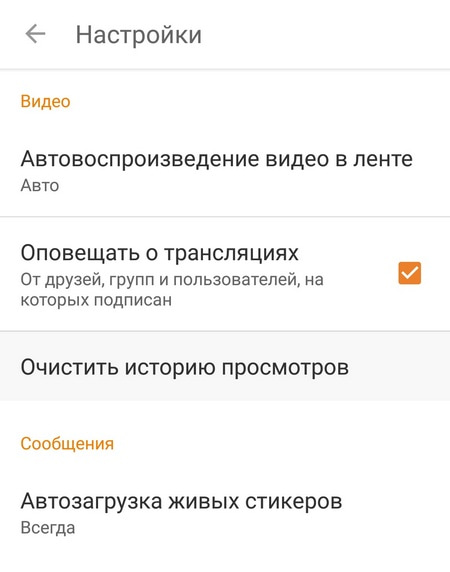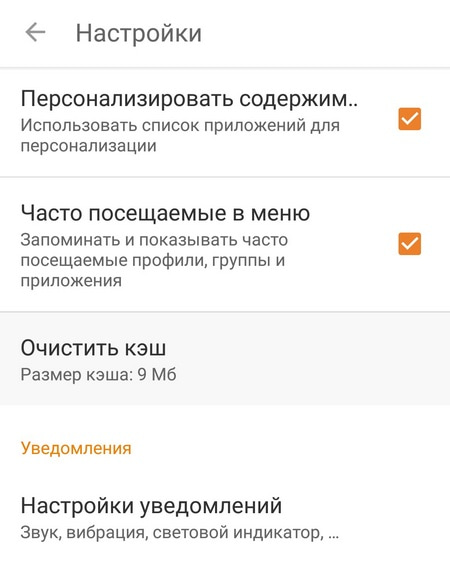Кэш в одноклассниках что это такое
Войдите в ОК
В этой теме приведен порядок очистки кэша различных браузеров.
2. Зачем чистить кэш?
Иногда это промежуточное хранение данных вызывает проблемы. Пользователь видит устаревшую версию страницы, хотя на сервере она уже актуализирована. В части онлайн игр может наблюдаться несоответствие клиентской части, сохраненной на компьютере пользователя, серверной части, расположенной в интернете. Это приводит к ошибкам игры, обрывам связи и проч.
Opera
В меню браузера выбираем «Другие инструменты», затем «Очистить историю посещений» (для быстрого доступа в это меню можно нажать комбинацию клавиш Ctrl+Shift+Delete). В появившемся окне рядом с фразой «Уничтожить следующие элементы» выбираем «С самого начала», ставим галочку «Очистить кэш» и нажимаем кнопку «Очистить историю посещений»
Mozilla Firefox
Щелкните по кнопке меню справа от адресной строки и выберите «Настройки». Щелкните по вкладке «Сеть». В разделе «Кэшированное веб-содержимое» щелкните по кнопке «Очистить сейчас». Альтернативный способ. Нажмите комбинацию клавиш Ctrl+Shift+Delete, в появившемся окне рядом со словом «Удалить» выберите «Всё», поставьте галочку на слове «Кэш» и нажмите «Удалить сейчас»
Google Chrome
Щелкните по кнопке «Настройка и управление Google Chrome» и выберите «История». Далее выберите «Очистить историю» (для быстрого доступа в это меню можно нажать комбинацию клавиш Ctrl+Shift+Delete). В появившемся окне возле фразы «Удалить указанные ниже элементы» выберите «За все время», поставьте галочки на пунктах «Файлы cookie и другие данные сайтов и плагинов» и «Изображения и другие файлы, сохраненные в кэше», затем нажмите кнопку «Очистить историю»
Яндекс.Браузер
Нажмите кнопку меню в правой части браузера и выберите «Настройки». Щелкните закладку «История», а затем «Очистить историю. » (для быстрого доступа в это меню можно нажать комбинацию клавиш Ctrl+Shift+Delete). Рядом с фразой «Удалить следующие элементы» выберите «За все время», поставьте галочку на пунктах «Файлы cookie и другие данные сайтов» и «Файлы, сохраненные в кэше», а затем нажмите «Очистить историю».
Одноклассники забивают память телефона — как очистить?
Почему Одноклассники забивают память телефона? Что делать, если приложение Одноклассники занимает много места?
Размер приложения Одноклассники может внезапно стать внушительным. Многие пользователи отмечают, что за продолжительный период времени Одноклассники стали забивать память, а их размер увеличился до нескольких гигабайт. Расскажем, почему это происходит, и как очистить память на мобильном устройстве.
Почему Одноклассники забивают память?
Приложение Одноклассники, как и любая другая программа, за продолжительное время использования накапливает в себе различные данные. Чем дольше владелец пользуется приложением, чем больше оно начинает весить, следовательно, и забивать память. Основные причины того, почему Одноклассники занимают так много места, заключаются в следующем:
Что делать, если Одноклассники забивают память?
Очистить память и уменьшить размер приложения Одноклассники необходимо комплексно, в несколько шагов. В зависимости от того, как именно владелец использует это приложение (например, часто смотрит видео или скачивает много изображений) разные шаги будут очищать разное количество памяти. Например, кэш может быть небольшим, а папка со скачанными фотографиями весить более гигабайта.
Очистить фотографии. Все скачанные изображения, а также загруженные в чатах фотографии хранятся в папке по следующему пути:
В этой папке хранятся все фотографии, скачанные или загруженные с помощью приложения Одноклассники. Проверить их общий вес можно, нажав и удерживая папку «Odnoklassniki». Далее в появившемся меню необходимо найти и нажать на кнопку «Подробности» («Информация»). В строке размер будет указан вес всех файлов в папке.
Чтобы очистить ненужные фотографии в этой папке, не стоит удалять саму папку, так как из-за этого могут возникнуть проблемы при дальнейшем скачивании файлов. Удалить изображения необходимо следующим образом:
Эти же фотографии можно удалить и с помощью галереи. Для этого необходимо:
Очистить кэш приложения. Очистить кэш приложения Одноклассники можно двумя способами, которые при этом можно совместить. Чтобы очистить кэш в настройках телефона, необходимо:
Чтобы очистить кэш через приложение Одноклассники, пользователю необходимо:
Очистить историю просмотров. Чтобы удалить историю просмотров в Одноклассниках, необходимо:
Переустановить Одноклассники. Если приложение Одноклассники по-прежнему забивает память, его необходимо переустановить. При этом какие-либо важные данные профиля пользователя не исчезнут. Ему просто придется вновь зайти в свою учетную запись после повторной установки приложения.
Приложение «Одноклассники» забивают память телефона — как очистить?
Почему Одноклассники забивают память телефона? Что делать, если приложение Одноклассники занимает много места?
Размер приложения Одноклассники может внезапно стать внушительным. Многие пользователи отмечают, что за продолжительный период времени Одноклассники стали забивать память, а их размер увеличился до нескольких гигабайт. Расскажем, почему это происходит, и как очистить память на мобильном устройстве.
Почему Одноклассники забивают память?
Приложение Одноклассники, как и любая другая программа, за продолжительное время использования накапливает в себе различные данные. Чем дольше владелец пользуется приложением, чем больше оно начинает весить, следовательно, и забивать память. Основные причины того, почему Одноклассники занимают так много места, заключаются в следующем:
Что делать, если Одноклассники забивают память?
Очистить память и уменьшить размер приложения Одноклассники необходимо комплексно, в несколько шагов. В зависимости от того, как именно владелец использует это приложение (например, часто смотрит видео или скачивает много изображений) разные шаги будут очищать разное количество памяти. Например, кэш может быть небольшим, а папка со скачанными фотографиями весить более гигабайта.
Очистить фотографии. Все скачанные изображения, а также загруженные в чатах фотографии хранятся в папке по следующему пути:
В этой папке хранятся все фотографии, скачанные или загруженные с помощью приложения Одноклассники. Проверить их общий вес можно, нажав и удерживая папку «Odnoklassniki». Далее в появившемся меню необходимо найти и нажать на кнопку «Подробности» («Информация»). В строке размер будет указан вес всех файлов в папке.
Чтобы очистить ненужные фотографии в этой папке, не стоит удалять саму папку, так как из-за этого могут возникнуть проблемы при дальнейшем скачивании файлов. Удалить изображения необходимо следующим образом:
Эти же фотографии можно удалить и с помощью галереи. Для этого необходимо:
Очистить кэш приложения. Очистить кэш приложения Одноклассники можно двумя способами, которые при этом можно совместить. Чтобы очистить кэш в настройках телефона, необходимо:
Чтобы очистить кэш через приложение Одноклассники, пользователю необходимо:
Очистить историю просмотров. Чтобы удалить историю просмотров в Одноклассниках, необходимо:
Переустановить Одноклассники. Если приложение Одноклассники по-прежнему забивает память, его необходимо переустановить. При этом какие-либо важные данные профиля пользователя не исчезнут. Ему просто придется вновь зайти в свою учетную запись после повторной установки приложения.
Как, почему и когда надо чистить кэш на Android
Кэш приложений может быть спорной темой на Android. Многие люди постоянно чистят кэш приложений, веря в то, что это позволит смартфону работать быстрей. Другие говорят, что это, в первую очередь, сводит на нет всю цель кэширования и просто увеличивает время запуска приложений и выполняемых действий. Истина, как обычно, где-то посередине. Некоторые приложения могут не использовать кэширование эффективно, из-за чего используются излишне большие объемы памяти. Иногда кэш может вызывать проблемы после выхода обновления и надо его сбрасывать. А еще некоторые приложения могут начинать работать медленнее, когда их кэш становится очень большим. Сказать однозначно, надо ли его удалять, нельзя. Но сейчас рассмотрим эту тему подробнее, чтобы вы понимали, когда это делать и как?
Надо ли чистить кэш телефона?
Что такое кэш на Андройд
Кэширование в компьютерном мире это то, что позволяет приложениям, таким, как браузеры, игры и потоковые сервисы хранить временные файлы, которые считаются актуальными для уменьшения времени загрузки и увеличения скорости работы. YouTube, Карты, музыкальные сервисы и множество других приложений сохраняют информацию в виде данных кэша. Это могут быть миниатюры видео, история поиска или временно сохраненные фрагменты видео. Кэширование может сэкономить много времени, так как качество и скорость Интернета не везде одинаковы. Но по иронии судьбы, когда приложения выгружают много данных на ваш телефон, это в конечном итоге замедляет его работу, особенно, когда остается мало места на встроенной памяти.
Наш Иван Кузнецов не так давно писал о том, что никогда не чистит кэш и считает это не нужным. Многие из вас, возможно, с ним не согласны. Да я и сам переодически провожу эту процедуру. Тем не менее, для полноты картины можете ознакомиться с его мнением.
Очистка кэша и данных на Android
Хотя мы часто упоминаем очистку кэша и данных в одном ключе, на Android это два совершенно разных действия. Например, музыкальные сервисы часто сохраняют в кэш информацию, относящуюся к исполнителям, которых вы слушали, но которые не входят в вашу библиотеку. Когда кэш приложения очищается, все упомянутые данные стираются.
Очистка лишней не будет? Не факт.
Более существенные данные включают в себя пользовательские настройки, базы данных и данные для входа в систему. Когда вы очистите кэш, это все удалится и будет не очень приятно. Если говорить грубо, можно сказать, что очистка кэша придает приложению тот вид, который был сразу после его установки, но у вас останутся данные, которые вы сами осознанно сохранили (загруженные песни, видео в оффлайн, карты и так далее). Если вы удалите и эти данные, то приложение будет вообще нулевым. Если чистите и кэш, и данные, проще тогда и приложение переустановить, чтобы вообще все красиво было.
Как очистить память смартфона. Пять простых шагов.
Когда надо чистить кэш
В чем-то я согласен с Иваном и с его мнением, которое я приводил в начале статьи. Нет смысла чистить кэш часто. После того, как вы его очистили, приложение все равно его создаст заново. Только в это время оно будет работать еще медленнее.
Тут важно найти баланс и понять, действительно ли ваш смартфон тормозит из-за кэша или, например, он просто старый и уже не тянет. Если не вникать в это, то можно посоветовать чистить кэш один раз в 3-6 месяцев, но быть готовым, что первые несколько дней скорость работы будет чуть ниже. В итоге, вы как бы освежите приложение, удалив лишний мусор и заново собрав только то, что нужно.
Google Play рассылает пустые обновления приложений. Что делать?
Как очистить кэш и данные на Android
Точную инструкцию для каждого смартфона дать не получится, так как все зависит от производителя и версии ОС, но общие правила будут следующими.
Шаг 1: Запустите «Настройки» и перейдите в раздел «Хранилище» (или найдите его поиском). Так вы сможете узнать, сколько памяти вашего смартфона занято и чем.
Шаг 2. В разделе «Хранилище» найдите «Приложения» (или «Другие приложения») и выберите его. В нем будут перечислены все приложения, а также то, сколько места каждое из них занимает. В некоторых версиях ОС можно найти сортировку приложений по алфавиту или размеру.
Шаг 3: Зайдите внутрь приложения и удалите кэш или данные. Только надо понимать, что это действие необратимо.
Три простых шага для очистки кэша.
В отношении специальных приложений для очистки я очень категоричен и не рекомендую ими пользоваться. Несмотря на их обещания ускорить систему чуть ли не в разы, в лучшем случае они просто сделают то же, что я только что описал. Так почему бы не сделать это самому без установки сомнительных приложений, которые еще и будут собирать ваши данные? Единственное приложение-оптимизатор, которому я доверяю, это Google Файлы, но работает оно именно с хранилищем и чистит в первую очередь мусор. Хотя, на него тоже нельзя слепо полагаться, но оно сделано Google, а к ней доверия куда больше, чем к каким-то левым разработчикам.
Если вы все еще хотите установить подобное приложение, просто помните о том, что они работают в фоновом режиме и используют системные ресурсы. Даже если они что-то ускорят, то сразу замедлят обратно.
Надо ли чистить кэш Android-приложений
Возможность очистки данных — это действительно полезная функция для решения многих проблем, уникальная для Android. Но как и любой полезной вещью злоупотреблять ей не стоит. Не надо чистить кэш и память каждый день. Делайте это периодически и только по мере надобности. Начал телефон работать медленно — пробегитесь по хранилищу. Если увидели, что какое-то из приложений занимает слишком много места, хотя не должно, очистите кэш.
Еще больше полезных советов и рассуждения в нашем Telegram-канале.
Еще раз: очистка кэша не испортит ваш смартфон, но приложение потеряет часть сохраненных данных и оптимизированных под вас настроек. Некоторое время придется накапливать их заново, зато так можно убрать действительно лишнее. Раньше можно было одной кнопкой очистить кэш всех приложений, теперь только по одному, но, наверное, это к лучшему.
Чего точно не стоит делать с кэшем, так это чистить его каждый день или каждую неделю. Так вы точно не сделаете лучше никому.
Что такое кэш и зачем его чистить
Это старые данные, которые уже могут быть неактуальны
Когда не работает какой-то сайт или сервис, от техподдержки часто можно услышать «Почистите кэш и перезагрузите страницу». Иногда это помогает. Рассказываем, почему так происходит, что такое кэш, зачем он нужен и как его почистить.
⚠️ Минутка грамотности. По словарю РАН слово cache в русском пишется «кеш». Но по рекомендациям Гиляревского нужно писать «кэш». И нам нравится, как это произносится. Произнесите вместе с нами:
Что такое кэш
Кэш — это данные, которые компьютер уже получил и использовал один раз, а потом сохранил на будущее. Смысл кэша в том, чтобы в следующий раз взять данные не с далёкого и медленного сервера, а из собственного быстрого кэша. То же самое, что закупиться продуктами на неделю и потом ходить не в магазин, а в холодильник.
В случае с браузером это работает так:
Дальше происходит так:
4. Если вкладкой или браузером долго не пользовались, операционная система выгружает из оперативной памяти все страницы, чтобы освободить место для других программ.
5. Если переключиться назад на браузер, он моментально сходит в кэш, возьмёт оттуда загруженную страницу и покажет её на экране.
Получается, что если браузер будет брать из кэша только постоянные данные и скачивать с сервера только что-то новое, то страница будет загружаться гораздо быстрее. Выходит, главная задача браузера — понять, какой «срок годности» у данных в кэше и через какое время их надо запрашивать заново.
👉 Например, браузер может догадаться, что большая картинка на странице вряд ли будем меняться каждые несколько секунд, поэтому имеет смысл подержать её в кэше и не загружать с сервера при каждом посещении. Поэтому в кэше часто хранятся картинки, видеоролики, звуки и другие декоративные элементы страницы.
👉 Для сравнения: браузер понимает, что ответ сервера на конкретный запрос пользователя кэшировать не надо — ведь ответы могут очень быстро меняться. Поэтому ответы от сервера браузер не кэширует.
Какая проблема с кэшем
На первый взгляд кажется, что кэш — это прекрасно: данные уже загружены, к ним можно быстро обратиться и достать оттуда всё, что нужно, без запроса к серверу на другом конце планеты.
Но представьте такую ситуацию: вы заходите в интернет-магазин обуви, в котором покупали уже много раз, но товары почему-то не добавляются в корзину. Или добавляются, но кнопка «Оплатить» не работает. Чаще всего причина в том, что браузер делает так:
Решение — почистить кэш
Когда мы чистим кэш, оттуда удаляются все данные, которые браузер сохранил «на всякий случай». Это значит, что при обновлении страницы браузер заглянет в кэш, увидит, что там пусто и запросит все данные с сервера заново. Они, конечно, тоже сразу отправятся в кэш, но в следующий раз вы уже будете знать, что делать.
Чтобы очистить кэш в Сафари, достаточно нажать ⌥+⌘+E, а в Хроме — нажать Ctrl+Shift+Backspace (⇧+⌘+Backspace) и выбрать время, в пределах которого нужно очистить кэш:
Зачем нужен кэш, если из-за него всё ломается?
На самом деле всё ломается не из-за кэша, а из-за неправильных настроек сервера, которые отдают страницу. Потому что именно сервер должен сказать браузеру: «Вот это можно кэшировать, а вон то лучше не кэшируй, мало ли что».
Часто разработчики недокручивают эти настройки, и браузер не получает нужных инструкций, поэтому кэширует всё подряд. И тогда приходится вмешиваться, чистить кэш и восстанавливать работоспособность.